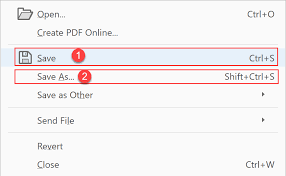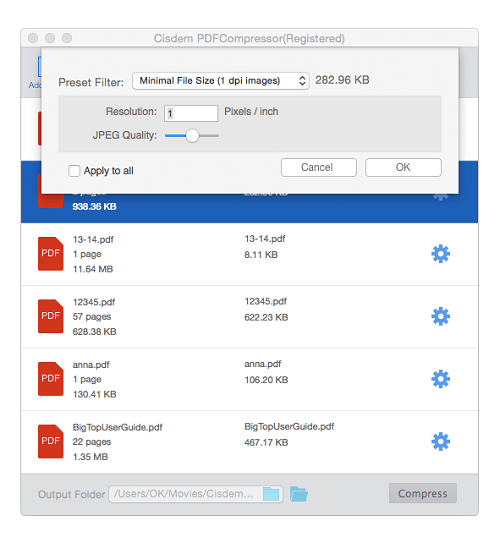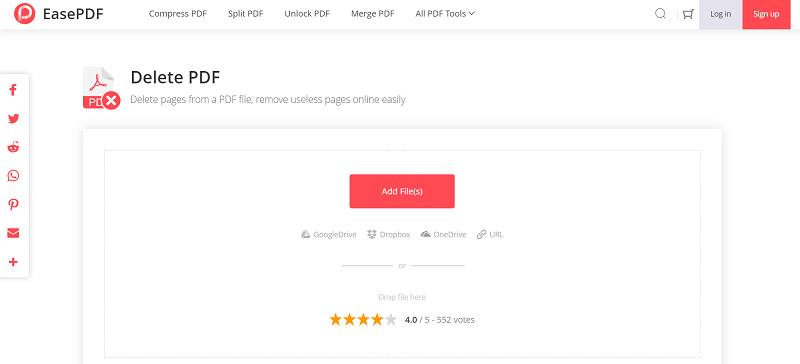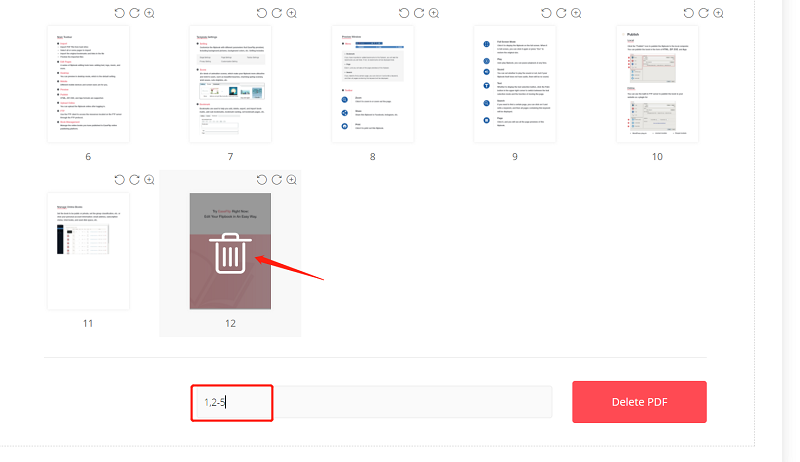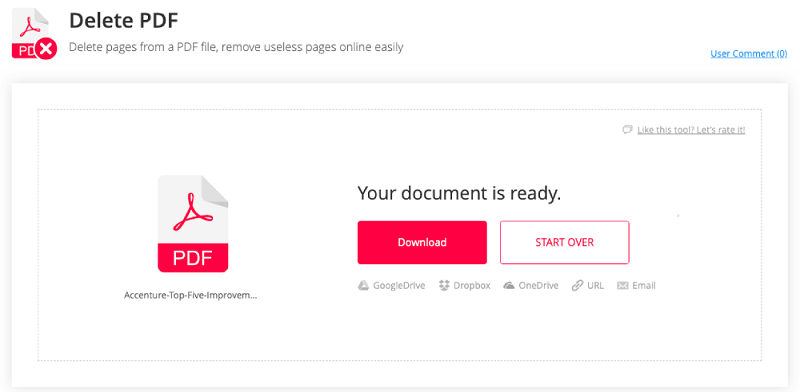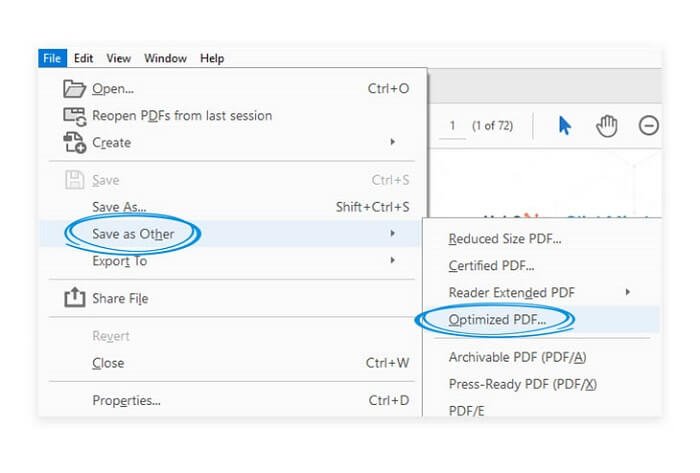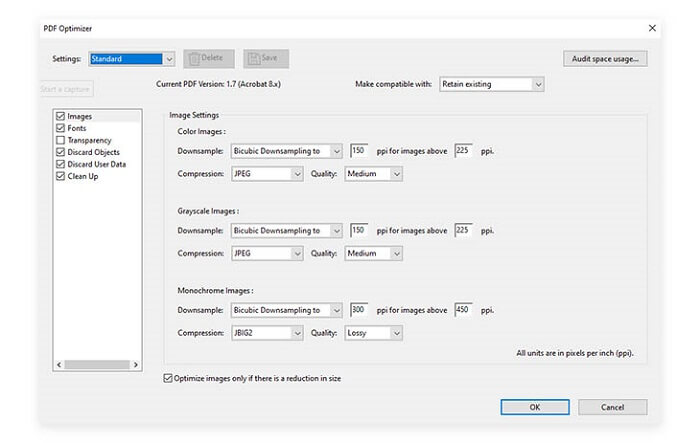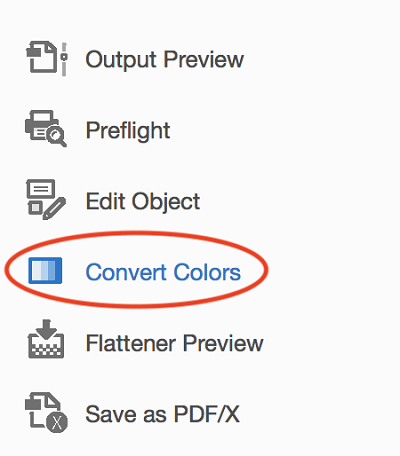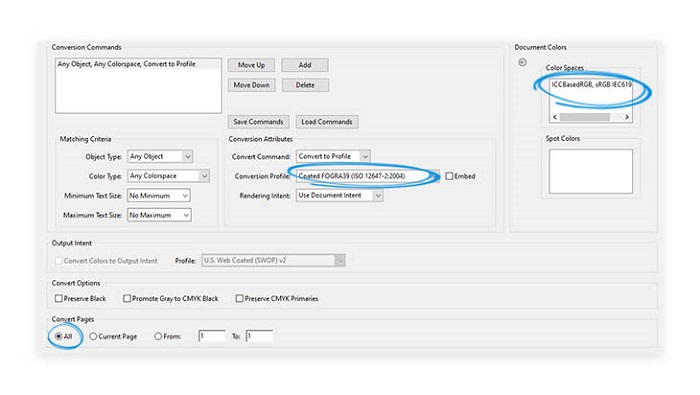| 2021 年减少 PDF 文件大小的 8 大方法 | 您所在的位置:网站首页 › pdf文档大小缩小 › 2021 年减少 PDF 文件大小的 8 大方法 |
2021 年减少 PDF 文件大小的 8 大方法
|
性能稳定;
提供更多PDF编辑、整理工具;
离线 PDF 编辑可能可用。
因此,这部分想介绍另外两个桌面软件,以便您也可以在桌面上手动缩小PDF大小。 #1. Adobe 杂技演员如果您是专业用户,那么您必须了解 Adobe Acrobat,这是一款用于桌面管理、转换和编辑 PDF 的最佳 PDF 编辑软件。它隐藏了一种在保存文档的同时减小 PDF 大小的非常有效的方法。您只需单击几次即可将文档保存为较小的尺寸。以下是执行此操作的操作: 步骤 1.使用 Adobe Acrobat 打开您的 PDF 文件。 步骤 2.现在,移至“文件”并单击“保存”选项。
就这样!你觉得这很棘手吗?实际上,大多数人会选择在编辑 PDF 后单击“另存为”图标并输出它。但是,它会通过处理完整的重写来添加大量信息。但是“保存”选项不会添加此类重写信息,因此文件大小会相对较小。 缺点 无法控制的压缩级别; 仅可用于减小 PDF 的一点点大小; 该软件订阅费用昂贵。 #2. Cisdem PDF压缩器Cisdem PDF 压缩器是一款桌面PDF压缩器,为用户带来高质量的PDF压缩服务。为了提高效率,Cisdem PDF 压缩器采用智能 PDF 处理技术来加快压缩和下载过程。此外,它还允许批处理功能一次解析多个 PDF 文件。因此,用户可以减少 PDF 文件的大小,而不会一次浪费太多时间。 在 Cisdem PDF 压缩器的帮助下,只需 4 个步骤即可减小 PDF 的大小。 STEP 1.安装好后启动软件。 步骤 2.将您希望缩小尺寸的 PDF 文件拖放到软件中。 步骤 3.选择压缩模式。 第 4步。通过点击“压缩”图标开始减小它们的尺寸。
缺点 该软件仅适用于Mac系统; 免费试用包含限制。 4. 3 种你可能不知道的减少 PDF 大小的方法减小 PDF 大小最直接的方法是压缩文件。但是你知道有更多的方法可以在不压缩的情况下减小尺寸吗?这个额外的部分想向您介绍 3 个额外的技巧,可以在不使用压缩功能的情况下减少 PDF 文件的大小。现在看一看。 方式 1. 删除Pages以减小 PDF 大小当您的 PDF 文件包含一些不必要的页面时,它的大小肯定会更大。因此,删除那些不需要的页面也是减小 PDF 大小的有效方法。 EasePDF提供了“删除PDF ”工具,它也可以帮助您轻松完成。 步骤 1.转到EasePDF后,导航到“删除 PDF”工具并上传您需要从中删除页面的 PDF 文件。
STEP 2.文件上传后,界面中会列出所有页面。只需将光标移动到缩略图,就会出现一个垃圾桶图标。单击它,页面将被删除。 注意:您还可以向下移动以输入页码或有效删除 PDF 页面的范围。
STEP 3.当您从文件中删除不需要的页面后,单击“删除PDF”图标, EasePDF处理删除后会带上准备好的文件供您下载。
当您的 PDF 文件因链接、书签、表单域甚至 JavaScript 等一些不必要的元素而增加时,Adobe 提供了一个内置的 PDF 优化器,只需单击一下即可将其删除。通过这种方式,您只需减小 PDF 大小而不会降低质量。 步骤 1.启动 Adobe Acrobat 并打开您需要缩小其大小的 PDF 文件后,转到工具栏上的“文件”。 步骤 2.向下移动到“另存为其他”选项,然后单击“优化的 PDF...”。
STEP 3.在“PDF Optimizer”窗口中,选择需要删除的字体、图片等对象。 STEP 4.最后,单击“确定”应用更改,这些对象将从您的 PDF 中删除,并且可以减小 PDF 的大小。
一些人知道颜色是减小 PDF 大小的关键。实际上,如果您的 PDF 内容中的颜色是 CMYK 形式,它们会相对占据更大的空间。因此,用户可以将 CMYK 颜色转换为 RGB,您将看到 PDF 文件大小的显着变化。 步骤 1.在 Adobe Acrobat 中打开 PDF 文件后,转到“工具”>“印刷制作”>“转换颜色”。
STEP 2.弹出窗口后,移至“文档颜色”部分并选择“RGB 颜色空间”。 STEP 3.然后向左转,选择“FOGRA39 profile”,这是一个打印标准。 STEP 4.接下来,您只需选择需要转换颜色的PDF页面,点击“确定”图标,即可转换颜色形式,从而使PDF文件体积更小。
这 8 种方法包括您在任何设备上减小 PDF 大小可能需要的所有方法。当您发现您的 PDF 太大而无法传输或占用太多存储空间时,只需选择您喜欢的方法来有效地减小其大小! |
【本文地址】